
Lesley Fowler
0
1617
54
 Google orman yüzünden ağacı özledi mi? Gmail, e-postayı stanttan açmak için çok şey yaptı “tıkla ve gönder”. Postalarımızı birkaç POP3 hesabından toplamak, bazı özel adresleri burada ve burada bir nokta ile yapılandırmak gibi birçok şey yapmamızı sağlıyor… ancak birden fazla HTML Gmail imzası eklemek için bir kutuya koymayı unuttum..
Google orman yüzünden ağacı özledi mi? Gmail, e-postayı stanttan açmak için çok şey yaptı “tıkla ve gönder”. Postalarımızı birkaç POP3 hesabından toplamak, bazı özel adresleri burada ve burada bir nokta ile yapılandırmak gibi birçok şey yapmamızı sağlıyor… ancak birden fazla HTML Gmail imzası eklemek için bir kutuya koymayı unuttum..
Eğer benim gibiyseniz, çok yönlü web avatarlarına sahip olan ve Gmail’i kişisel ve profesyonel olarak farklı hesapları yönetecek şekilde yapılandırdıysa, her biri için özel imzalarla imza atmayı çok istersiniz. Dolayısıyla, içinde birden fazla imza bulunmaması bu engel, ağın etrafında evrensel bir protesto yankısı bulmuş gibi görünüyor. Acıyan bir sorunla karşı karşıya kaldım, Google’a damgamı Gmail’e koymanın yollarını aramaya başladım.
İşte Gmail’den e-posta göndermek isteyenler için bazıları.
1. Boş Tuval Gmail İmzası
Firefox eklentileri sayfası, bu deneysel eklenti ve beş yıldız derecelendirmesi için haftada 1.500 indirme gösteriyor. Bu Firefox eklentisi destekler dört Ayarladığınız her adres için HTML imzaları. Bir açılır menü imza seçeneklerine erişmenizi sağlar. Özel imzanın önizlemesini görmenizi sağlayan mevcut düzenleyiciyi kullanarak imzanızı Gmail'de yönetebilirsiniz..
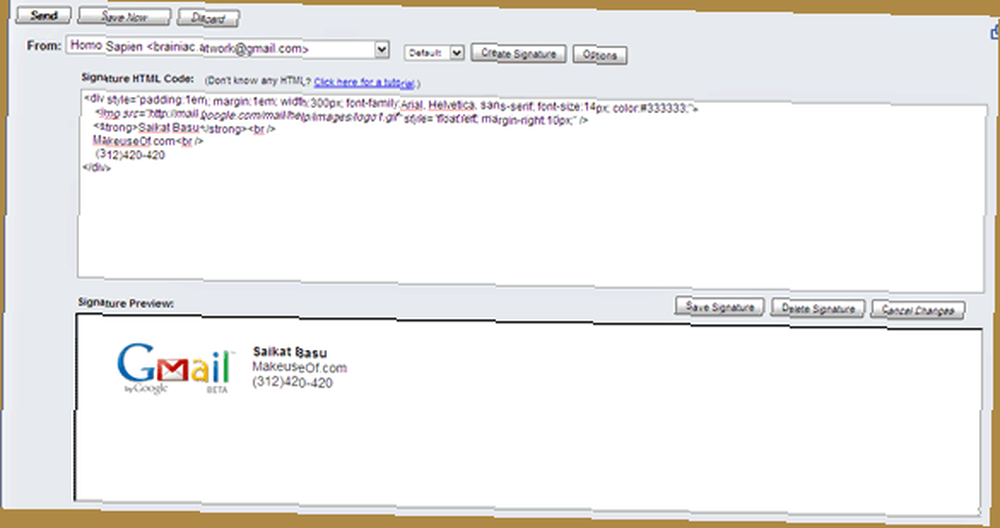
Eklentiyi indirip yüklemeniz gerekir. (deneysel bir eklenti olduğu için bir Mozilla giriş hesabı oluşturmanız gerekecektir). Sonra, HTML imzanızı yazın. Herhangi bir resim dosyasını herhangi bir fotoğraf paylaşım sitesine yükleyebilir ve imzanızdaki kaynak URL’yi kullanabilirsiniz. HTML ile yazılmış olanlar için, burada birkaç şablon sağlanmıştır. Ayrıca, eklentinin kendisi de bir öğretici içerir.
Oluşturmadan önce, bir “˜İmza Oluştur ' yanındaki düğme “˜'Gönderen Oluştur penceresindeki alan. HTML imzanızı kopya oluşturma imzası kutusuna kopyalayıp yapıştırın ve kaydedin. Artık kendi tabelanla hazırsın.
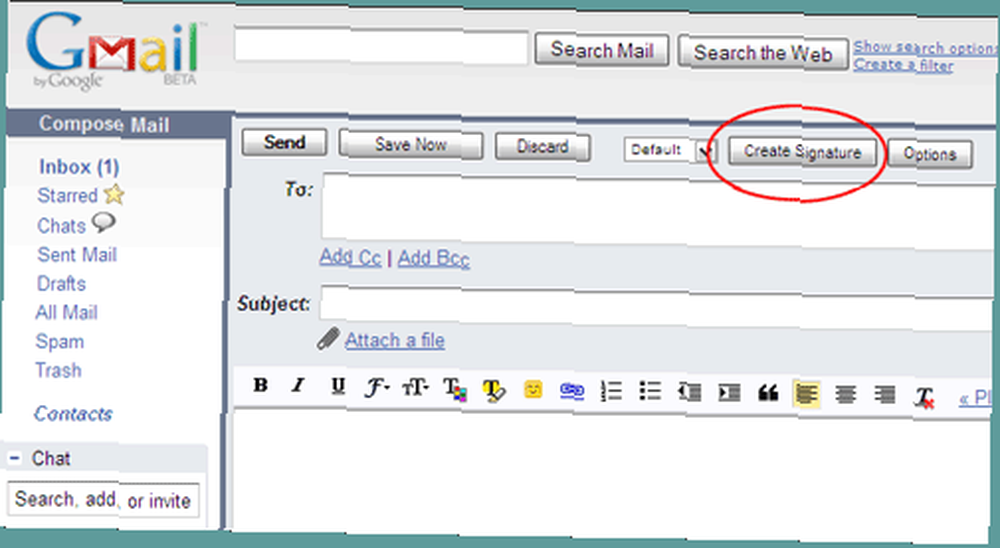
2. WiseStamp - E-posta İmzası
Hala bir beta sürümünde olan bir eklenti. Bu Firefox uzantısı, kişiselleştirilmiş çoklu imzalar oluşturmanıza olanak sağlar. herhangi web tabanlı e-posta servisi.
Zengin metin düzenleyicisiyle kişisel ve ticari imzalar (metin veya HTML) ayarlayabilirsiniz. IM kimliğinizi ve sosyal profillerinizi de ekleyebilirsiniz. WiseStamp arayüzü, e-postanızın sonuna otomatik olarak imza ekler. Tabii ki, aynı zamanda bir seçim fare imleci konumuna manuel olarak da eklenebilir ve imzalamak istemiyorsanız, sadece kapatın.
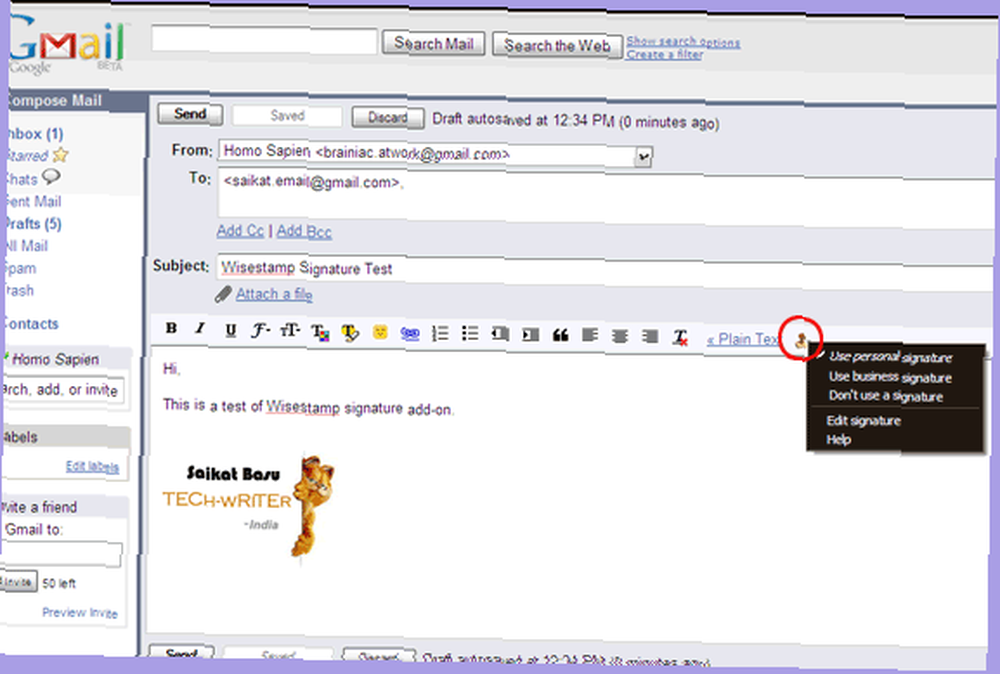
3. Küpeler
Düz metin imzaları ile yapabilirseniz, bu Firefox eklentisi indirme sıranızda olmalıdır. Küpeler, daha sonra herhangi bir metin giriş alanına yapıştırmak için sık kullanılan metinleri kaydeder ve yönetir. Daha yaygın olarak Firefox’taki Web sayfası formlarına veya Thunderbird’deki e-posta ve haber grubu mesajlarına metin girmek için kullanılır, e-posta imzaları için de kullanışlıdır..
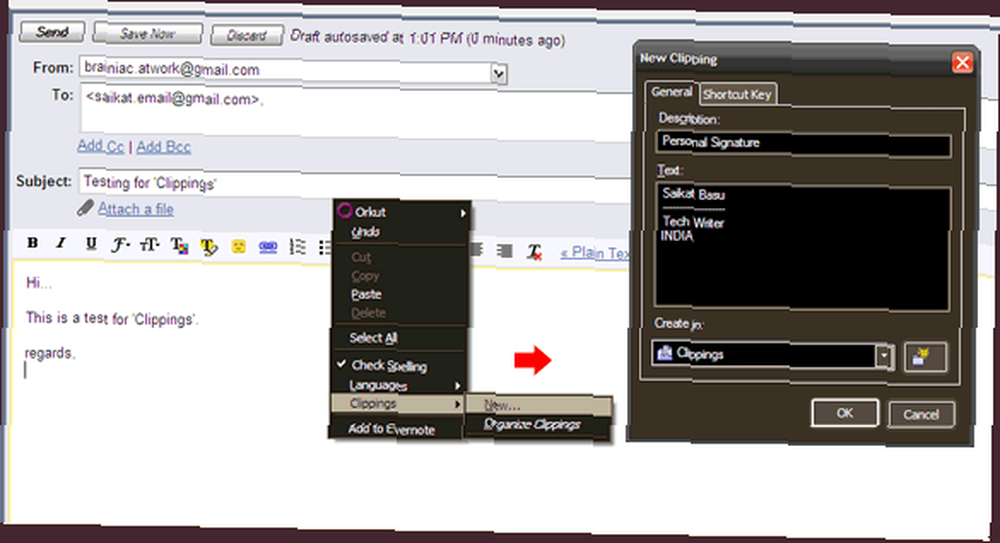
Bir kırpma yapıştırma, e-posta gövdesinde yalnızca iki sağ fare tıklamasıyla gerçekleştirilir, yeniden yazma ya da tekrarlayan kopyalama ve yapıştırma zorluğu ortadan kalkar. Ayrıca, kısayol tuşları bir adımlık bir işlem yapmak için yapılandırılabilir. Kırpmalar, belirtilen klasörlerde istediğiniz kadar imza metni saklamanızı sağlar.
4. Yer imleri
Tahmin ettin”¦yer imi “˜yer imi 've “˜uygulaması '! Yer imleri, bir tarayıcıda URL yer imi olarak saklanan küçük Javascript uygulamalarıdır. Bir yer imi oluşturucusunda bir imza oluşturabilir ve Firefox yer imleri araç çubuğunda düzenleyebilirsiniz. Burada kullanımı kolay bir bookmarklet (Gmail imza üreteci) buldum.
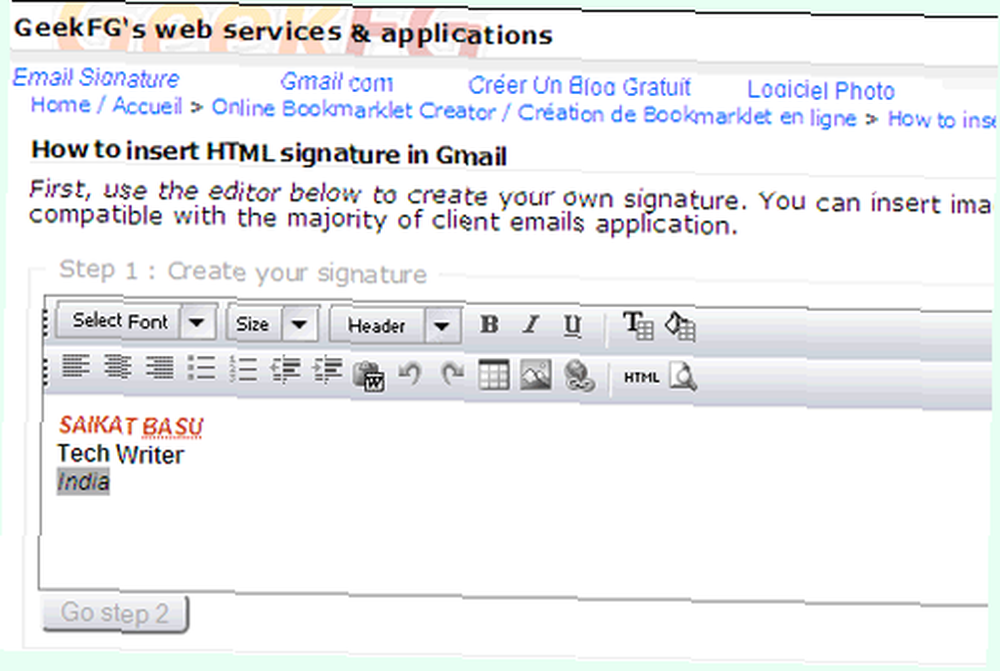
Bir HTML veya metin imzası oluşturun ve ardından tarayıcı araç çubuğuna sürükleyip bırakın. Gmail oluşturma penceresine girdikten sonra, yer imine tıklayın ve imleç konumuna eklensin. İstediğiniz sayıda imza oluşturun ve bunları Firefox Bookmark'larınızda düzenleyin.
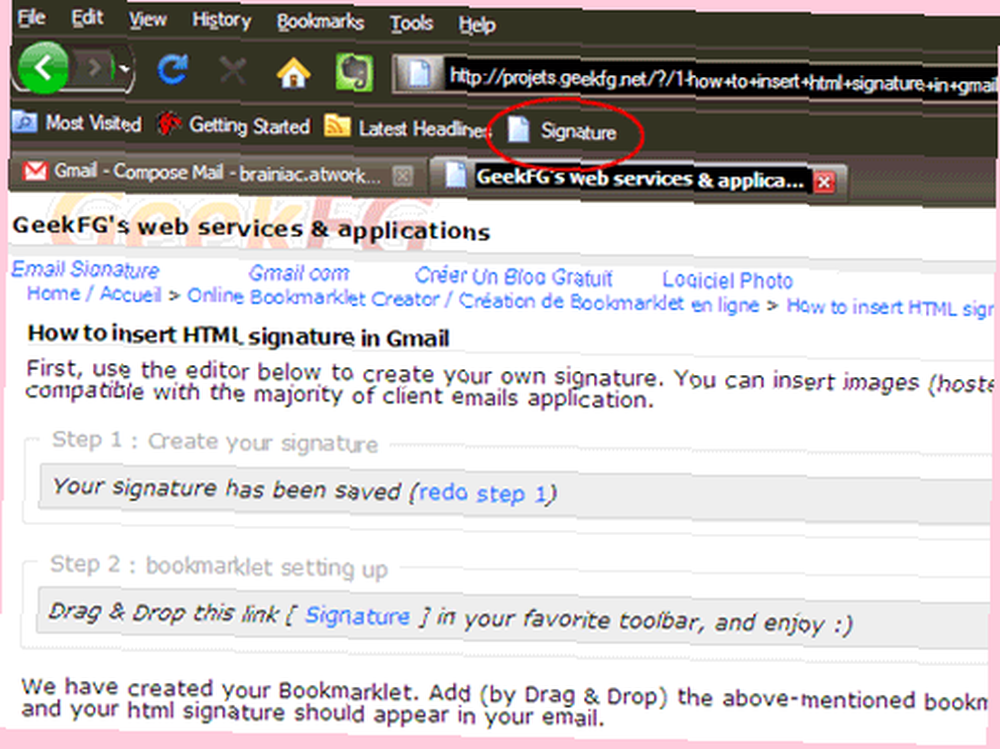
5. Texter - Bir Metin Değiştirme uygulaması
Texter (açık kaynaklı bir metin değiştirme uygulaması) ile tarayıcı ortamından uzaklaşıyoruz. Texter, daha büyük metin parçaları için kısayol tuşları gibi çalışan küçük metin dizelerini tanımlamanızı sağlar. Böylece aynı metin bloğunu tekrar tekrar yazmak zorunda kalmadan birçok tuşa basarsınız. Texter kullanarak, e-posta gövdesinde yalnızca metinlerin farklı imzaları ile değiştirilecek bir dizi kısayol metin dizesi tanımlayabilirsiniz..
Vuruşta vurarak yeni bir imza ekleyebilirsiniz. Ctrl-Shift-H, kısayol dizginizi ve yeni metni yazarak, yerine geçmek istediğiniz tetiği (Enter, Sekme ve / veya Boşluk, Anlık) ile değiştirmek, bundan sonra postanızı oluşturmak, kısayol dizesini yazmak ve tıklamak çok basit bir işlemdir. Tetikleyici tuşu. Eğer etkinleştirmiş olsaydın “˜Anında 'tetikleyici olarak' ve sonra da son tıklamadan tasarruf edebilirsiniz.
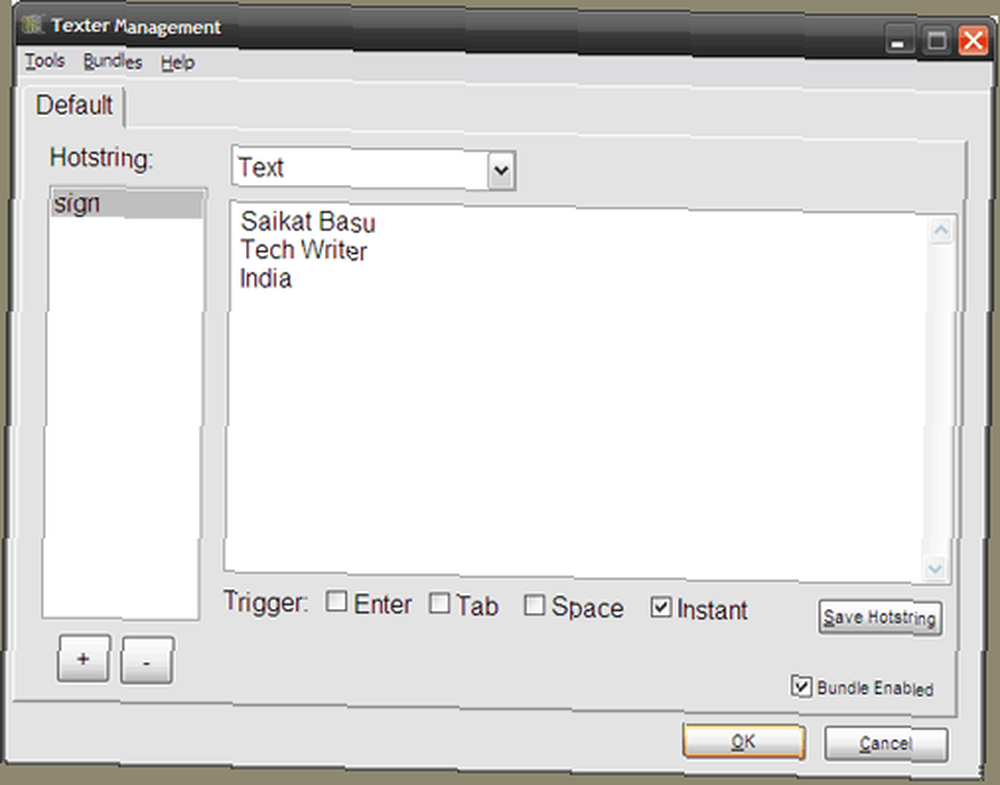
İnşallah bu beş yol da postanızı şık bir şekilde imzalamanıza yardımcı olur. Gmail'de birden fazla imza kullanmak için kendi geçici çözümleriniz var mı??
Basajaun'dan Gmail Fotoğraf











